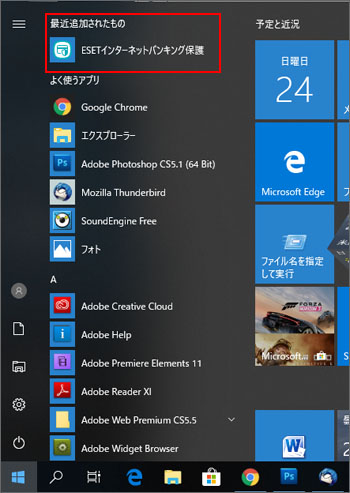
Windows10 のスタートメニューには、ソフトやアプリをインストールすると「最近追加されたもの」という項目で一番上にまとめて表示されます。インストールしたばかりのソフトは確かによく使うのですぐに起動できて便利なのですが、例えばパソコンを買い替えた時などはソフトをインストールしまくるのですぐにスタートメニューが占有されてしまいます。
また、その下の「よく使うアプリ」と機能的に競合してしまって邪魔になる事もあるでしょう。
この「最近追加されたもの」は非表示にする事もできます。
最近追加されたものを非表示にする

まず、スタートメニューから設定を開きましょう。
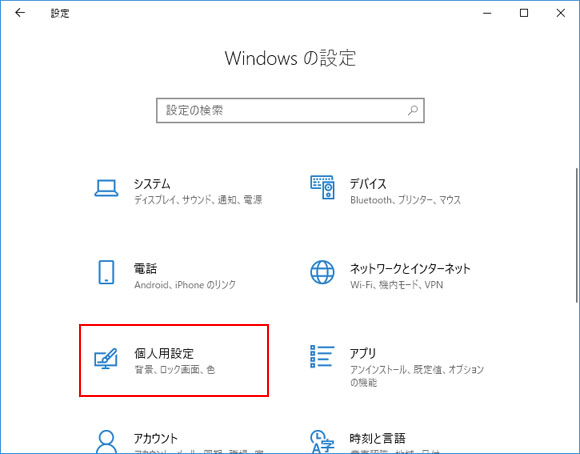
設定を開いたら「個人用設定」を選択します。
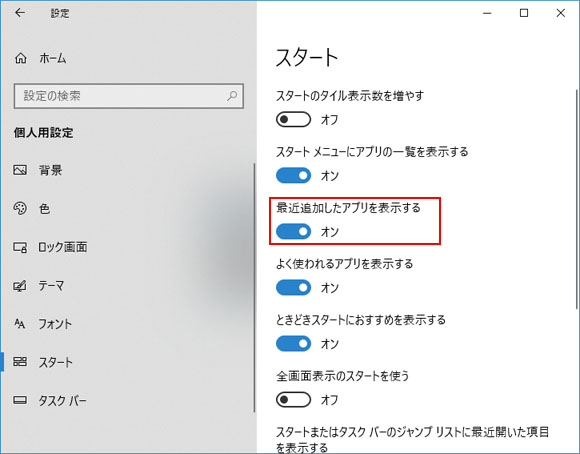
左メニューより「スタート」を選択すると、最近追加したアプリを表示するという項目のスイッチがあるのでクリックしてオフにしましょう。
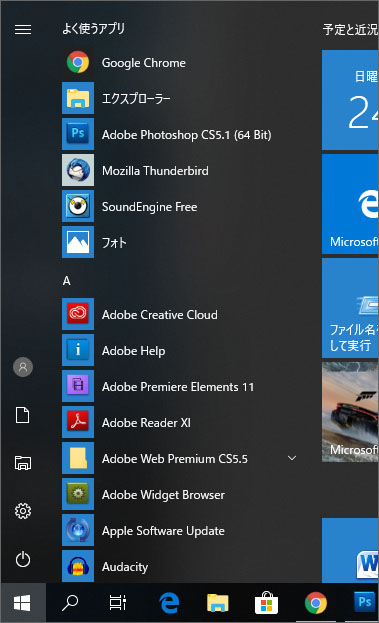
これでスタートメニューから「最近追加されたもの」を表示しないようにする事ができました。
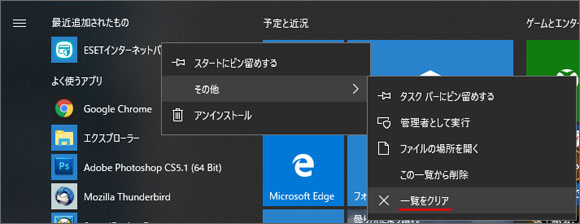
また、最近追加されたもののソフトの上で右クリックし、「その他」から一覧をクリアを選択すると急場しのぎで最近追加されたものを全削除する事ができます。(設定自体はオフになっていないので、次インストールしたらまた現れます。)
一部だけ削除したい場合は
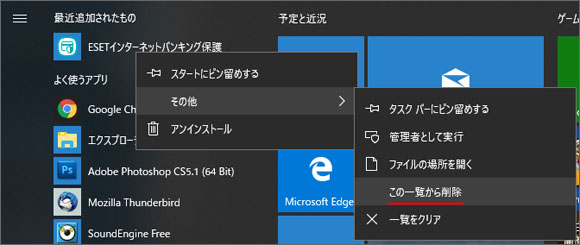
消したいソフトの上で右クリックし「その他」からこの一覧から削除を選択すると、個別に削除する事ができます。
